O servizo Apple Pay leva máis de dous anos funcionando na República Checa. Ao principio, só un puñado de bancos e entidades financeiras, pero co paso do tempo, o apoio do servizo creceu ao máximo. Isto tamén é polo enorme éxito dos usuarios que poden usalo con iPhones, iPads, Apple Watch e ordenadores Mac. Apple Pay ofrece un xeito doado, seguro e privado de pagar sen necesidade de utilizar unha tarxeta física ou diñeiro en efectivo. Simplemente colocas o teu iPhone no terminal e pagas, tamén podes facelo cun Apple Watch, cando despois de configurar Apple Pay na aplicación Apple Watch do teu iPhone, podes comezar a mercar nas tendas.
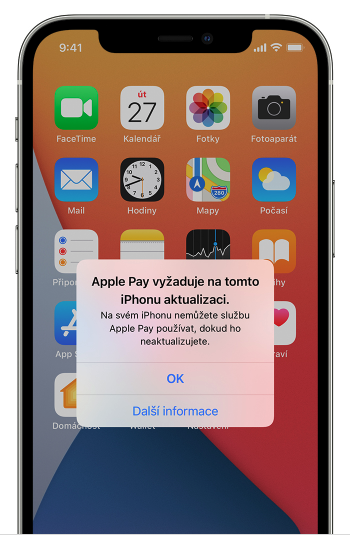
E aínda que o servizo funcione de forma relativamente fiable, podes ver unha mensaxe na pantalla do teu iPhone ou iPad que Apple Pay require unha actualización. Isto adoita ocorrer despois dunha actualización do sistema ou só de reiniciar o dispositivo. Nese caso non pode pagar con Apple Pay e Wallet e non poderás acceder a eles ata que actualices o teu dispositivo a iOS ou iPadOS. É posible que algúns billetes de Wallet aínda estean dispoñibles aínda que os pagos non estean dispoñibles.
Podería ser interesache

Apple Pay require unha actualización
Antes de comezar a solucionar problemas, fai unha copia de seguranza do teu iPhone ou iPad. A continuación, siga estes pasos para reinstalar iOS ou iPadOS:
- Conecte o dispositivo ao ordenador. Asegúrate de ter instalada a última versión de macOS ou iTunes. Nunha Mac con macOS Catalina 10.15, abra unha xanela do Finder. Nun Mac con macOS Mojave 10.14.4 e anteriores ou nun PC, abra iTunes.
- Se che preguntan "Queres confiar neste ordenador?", desbloquea o teu dispositivo e toca Confiar.
- Selecciona o teu dispositivo.
- No Finder, fai clic en Xeral. Ou en iTunes, faga clic en Resumo e proceda como segue segundo o sistema que estea a usar. Nun Mac Comando e prema en Buscar actualizacións. En Windows ordenador, prema Ctrl e clic en Buscar actualizacións.
O ordenador descargará e reinstalará a versión actual do software no dispositivo. Non desconecte o dispositivo do ordenador ata que se complete a descarga. Se a notificación segue aparecendo, non podes eliminala na casa e debes visitar un Servizo de Apple autorizado.
 Adam Kos
Adam Kos